如何查找您的 Windows 筆記本電腦型號
您需要知道您的 Windows 計算機或筆記本電腦的型號嗎?也許您正在嘗試尋找適合您設備的驅動程序或尋求製造商的支持。不管是什麼原因,都很容易找到,而且有多種方法可以做到。
本教程深入探討了利用 Windows 命令提示符或 PowerShell 界面以及利用系統信息窗口來識別筆記本電腦型號的各種方法。
當您可能需要筆記本電腦型號時
在多種情況下,了解計算機或筆記本電腦的型號可能是有利的,如以下示例所示:
在許多情況下,為了正確安裝 Windows 驅動程序或向設備製造商尋求技術幫助,需要獲取筆記本電腦的具體型號。
為筆記本電腦設備尋找合適的組件通常需要確定專門設計用於與特定型號的計算機配合使用的補充部件。為了促進這一過程,了解設備的唯一標識符或“型號”有助於找到合適的選項。
⭐ 識別過時的組件:一些較舊的筆記本電腦型號具有製造商不再生產或支持的某些組件。在這種情況下,了解筆記本電腦型號將幫助您確定需要更換哪些部件。 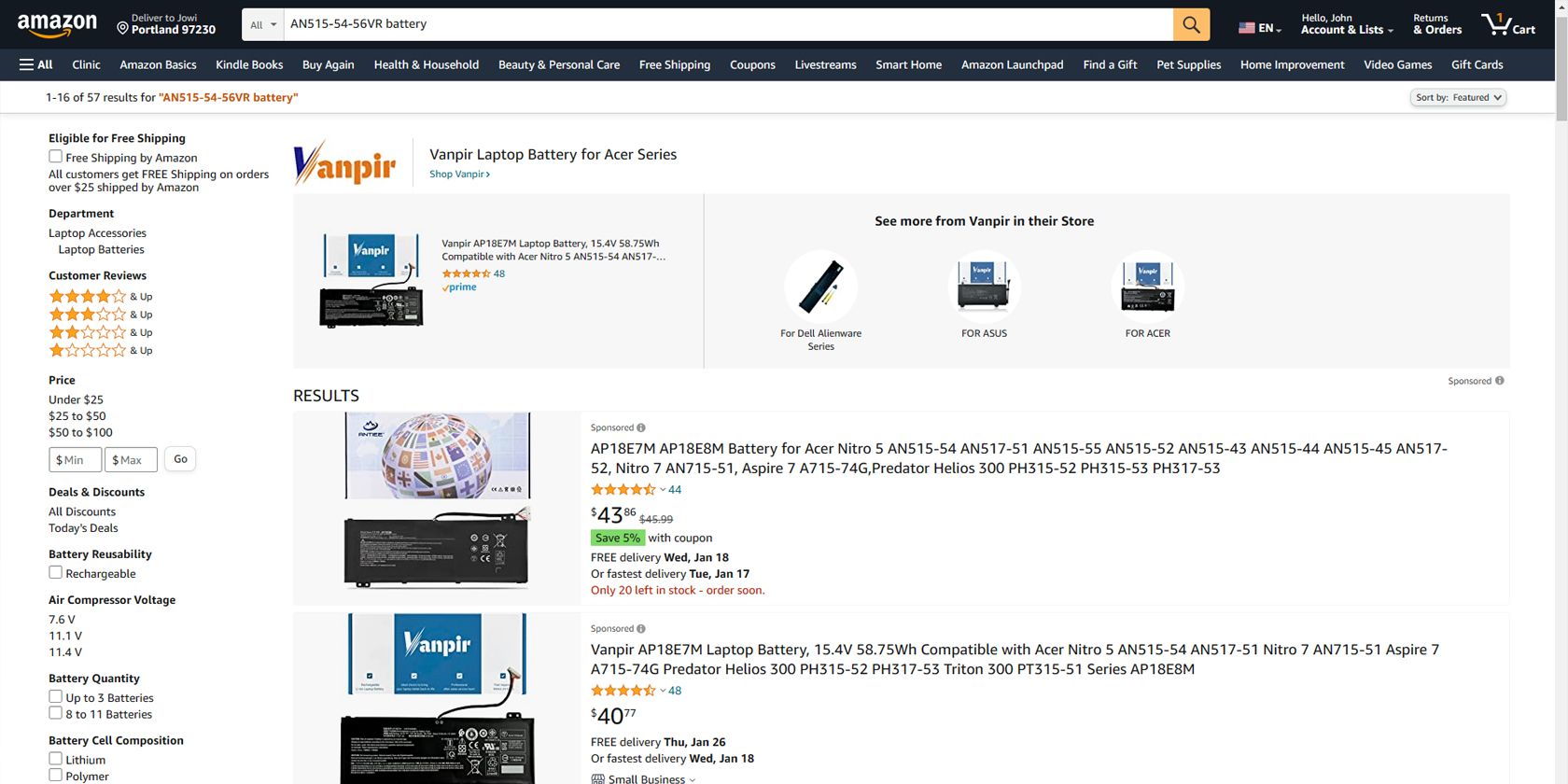
找到精確的解決方案識別電子設備的具體型號可以方便進行故障排除並尋求幫助來解決可能出現的任何問題。特別是,當遇到與硬件功能相關的問題時,訪問這些信息使個人能夠探索各種資源,例如在線論壇或直接聯繫製造商尋求指導和支持。
下載軟件後,驗證其與您的設備的兼容性非常重要。要完成此任務,必須了解筆記本電腦的規格和型號。此信息將使他們能夠確定該軟件是否與其係統兼容。
事實上,無論是從在線市場、實體店還是私人團體購買二手電子設備時,驗證二手電子設備的型號至關重要。這一信息使人們能夠根據當前的市場趨勢和規格準確評估該物品的價值。
鑑於我們對其重要性的理解,讓我們深入研究一下識別基於 Windows 的筆記本電腦型號的過程。
如何查找您的 Windows 計算機或筆記本電腦型號

要識別 Windows 計算機或筆記本電腦的型號,有多種方法,具體取決於所使用的特定操作系統。用戶可以利用 Windows 設置、命令提示符、PowerShell、系統信息窗口或外部應用程序來實現此目的。
我們應該單獨檢查每種方法嗎?
使用 Windows 命令提示符檢查筆記本電腦型號
使用 Windows 命令提示符 (CMD) 可以識別筆記本電腦的型號。
以下是具體步驟:
⭐ 在 Windows 搜索框中,輸入“命令提示符”,右鍵單擊其圖標,然後選擇“以管理員身份運行”。 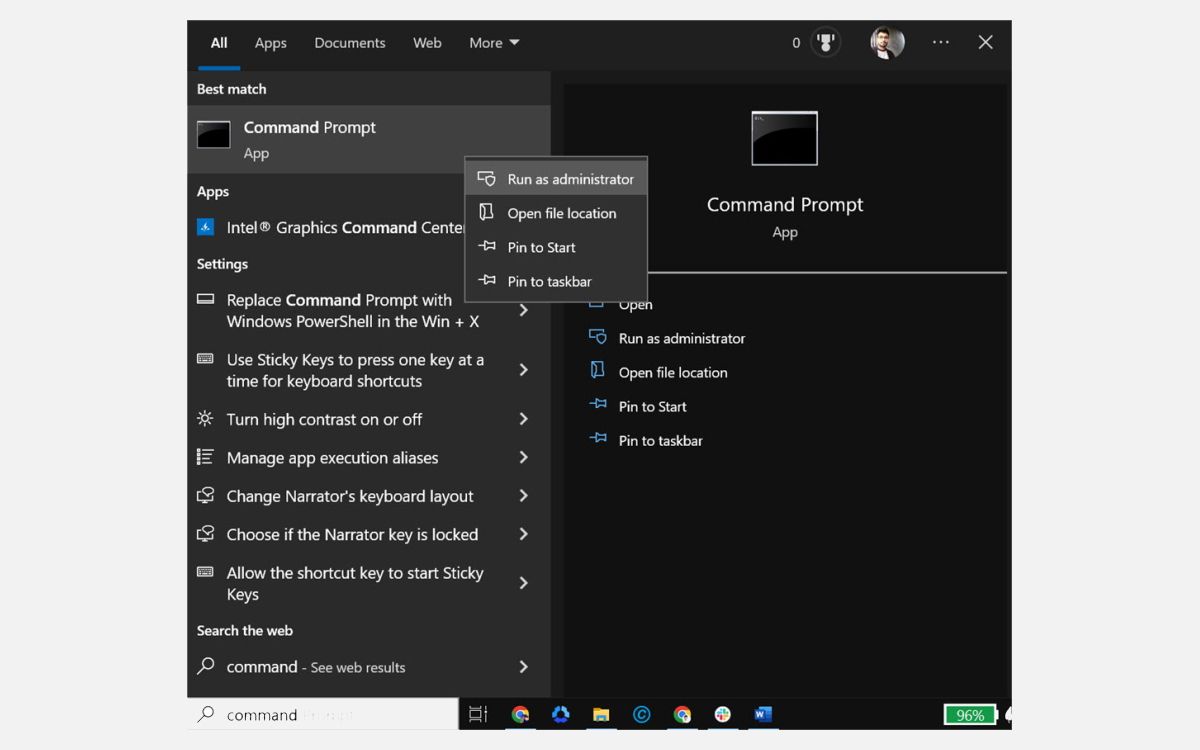
打開命令提示符窗口後,請輸入指令“wmic csproduct get name”,然後按“Enter”鍵執行命令。
⭐ 這將在屏幕上顯示您筆記本電腦的確切型號。 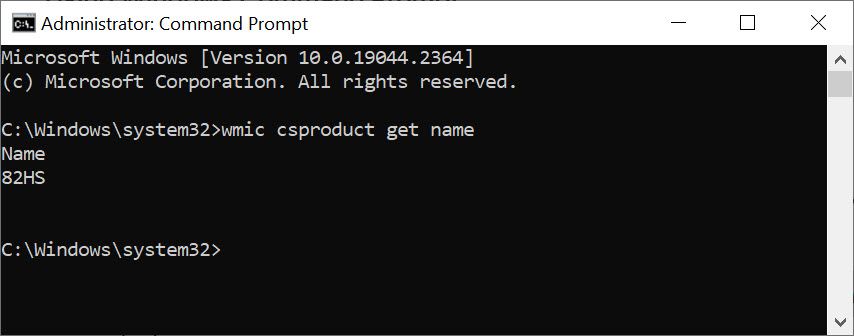
使用 Windows PowerShell 查找您的筆記本電腦型號
為了使用其他方法確定筆記本電腦的品牌和型號,您可以使用 Windows PowerShell。請按照以下說明進行操作:
首先,使用計算機的搜索功能,在搜索欄中輸入“Windows PowerShell”。
⭐ 右鍵單擊 Windows PowerShell 圖標並選擇以管理員身份運行。 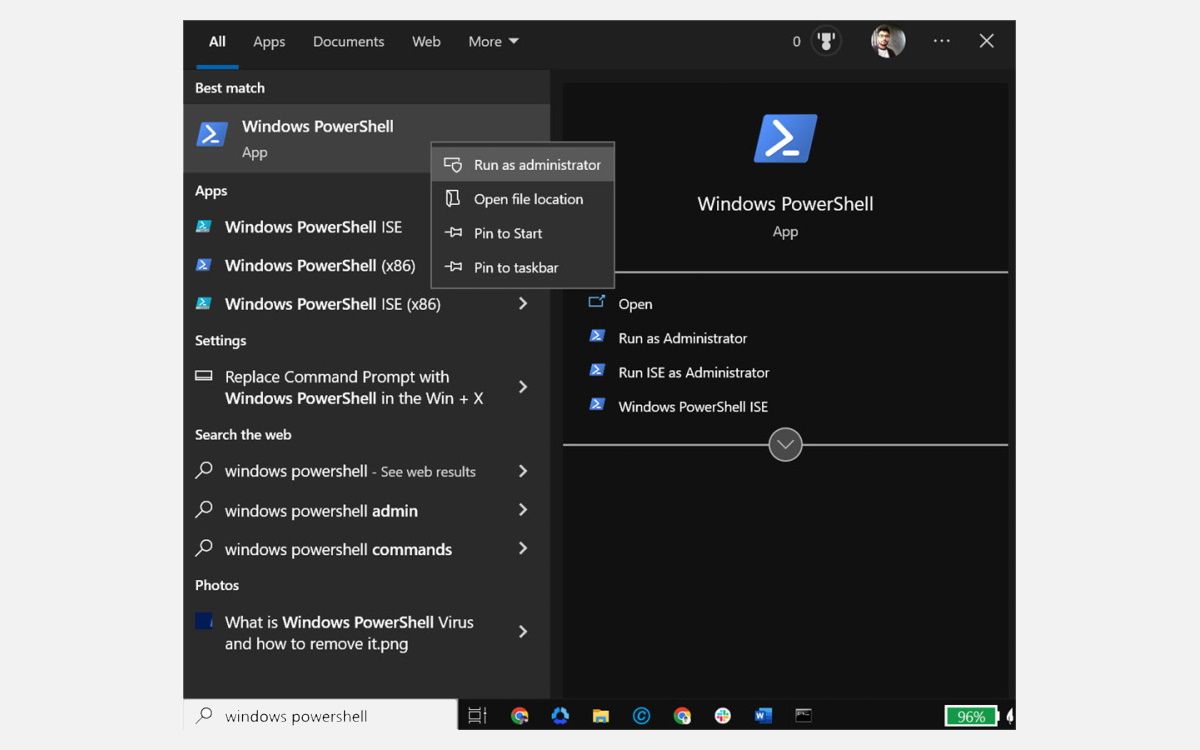
打開 Windows PowerShell 界面後,輸入命令“Get-CimInstance Win32\_ComputerSystemProduct”,然後按“Enter”鍵。這將生成顯示與指定類別關聯的產品名稱的輸出。
⭐ 這將在屏幕上顯示您筆記本電腦的型號。 
使用系統信息窗口檢查型號
要使用系統信息窗口獲取筆記本電腦的型號,請按照以下步驟操作:
⭐ 在 Windows 搜索中輸入系統信息並單擊其圖標啟動,打開系統信息。 ![]()
請導航至打開的“系統信息”窗口左側面板中的“系統摘要”選項卡。
⭐ 在右側窗格中,查找“系統模型”部分。您將獲得計算機型號。 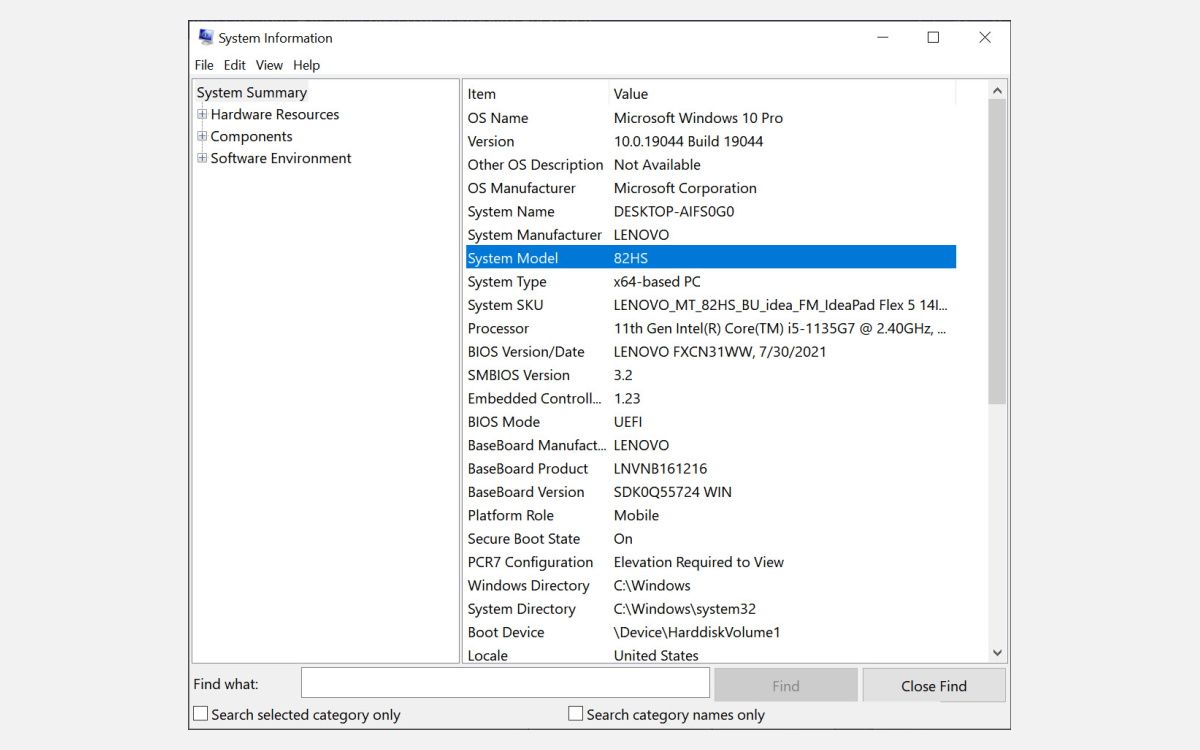
使用 Windows 設置查找您的筆記本電腦型號(僅適用於 Windows 11)
如果您的計算設備運行 Windows 11 平台,還可以利用 Windows 設置功能來查找其相應的型號標識符。
具體方法如下:
首先,按屏幕左下角的開始按鈕。接下來,瀏覽後續菜單選項,直到到達“設置”選項。選擇此選項將允許您調整設備的各種首選項。
⭐ 在左側窗格中,如果尚未切換到“系統”選項卡,請切換到“系統”選項卡。在右側窗格中,您可以在系統名稱下方看到系統型號。 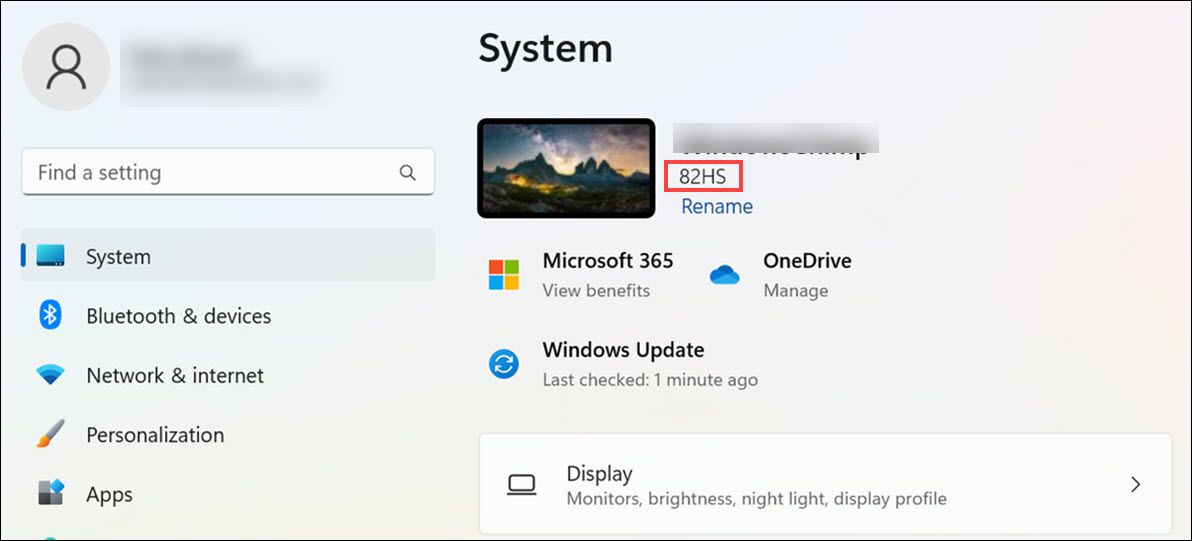
使用 DirectX 診斷工具檢查筆記本電腦型號
DirectX 診斷工具(通常稱為“DXDiag”)是一種集成的 Windows 應用程序,使用戶能夠獲取有關其計算設備上安裝的 DirectX (Direct3D) 組件和驅動程序的詳細信息。此外,該工具使用戶能夠識別其筆記本電腦的型號。
以下是具體步驟:
要訪問筆記本電腦上的 Windows 運行命令框,您必須首先確保鍵盤上同時存在“Windows”和“R”鍵。然後,只需同時按下這兩個鍵即可激活該實用程序。運行命令框將為您提供一個命令行界面,您可以從中執行各種系統級任務和功能。
⭐輸入“DXDiag”並按
⭐ 鍵。這將啟動 DirectX 診斷工具窗口。 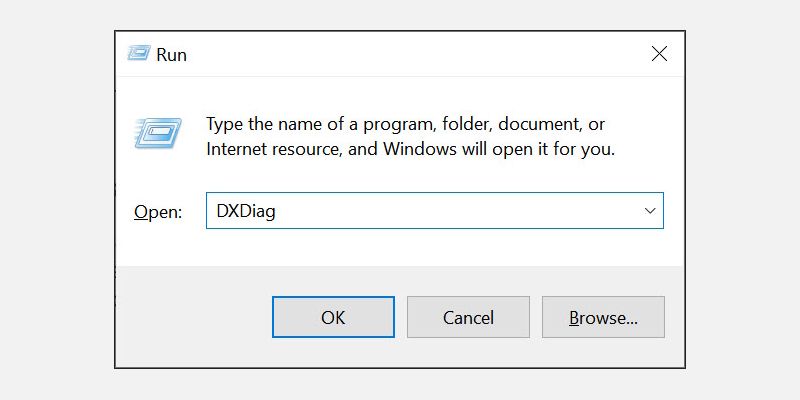
⭐ 在“系統”選項卡的“系統信息”部分下,查找“系統型號”。旁邊是您的筆記本電腦型號。 
從製造商網站檢查型號
聯想、戴爾、惠普等幾家著名的Windows 個人電腦製造商提供基於互聯網的資源,只需訪問製造商的網站並利用您的帳戶信息或自動檢測功能即可立即識別筆記本電腦的型號、序列號和其他規格。
要在 Lenovo 筆記本電腦上執行此任務,請按照下列步驟操作:1.按住“Shift”鍵,同時單擊屏幕左下角的“開始”按鈕。這將打開高級用戶菜單。或者,您可以按 Windows + X 訪問同一菜單。2.從“高級用戶”菜單中,選擇“命令提示符(管理員)”或“Windows PowerShell(管理員)”,具體取決於可用的選項。如果這兩個選項都沒有出現,請嘗試重新啟動計算機並再次檢查。3。在命令提示符窗口中,鍵入“bcdedit”並按 Enter 鍵。如果您設置了管理員密碼,系統可能會提示您輸入管理員密碼。一旦獲得許可,BCD 存儲將加載。4。查找名為的字符串值
⭐ 訪問 Lenovo 支持網站。
⭐ 接下來,單擊“檢測產品”部分。 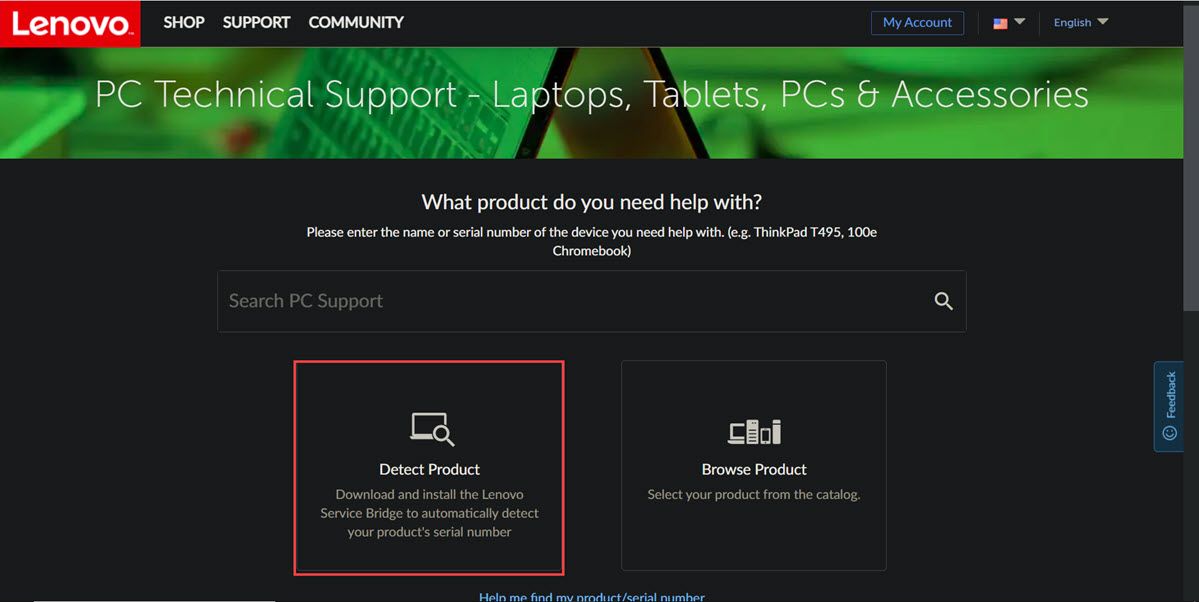
該網站具有識別和識別您的設備的固有能力,無需任何外部提示或您的手動干預。
⭐ 您現在可以在設備名稱旁邊的“產品主頁”部分下查看型號。 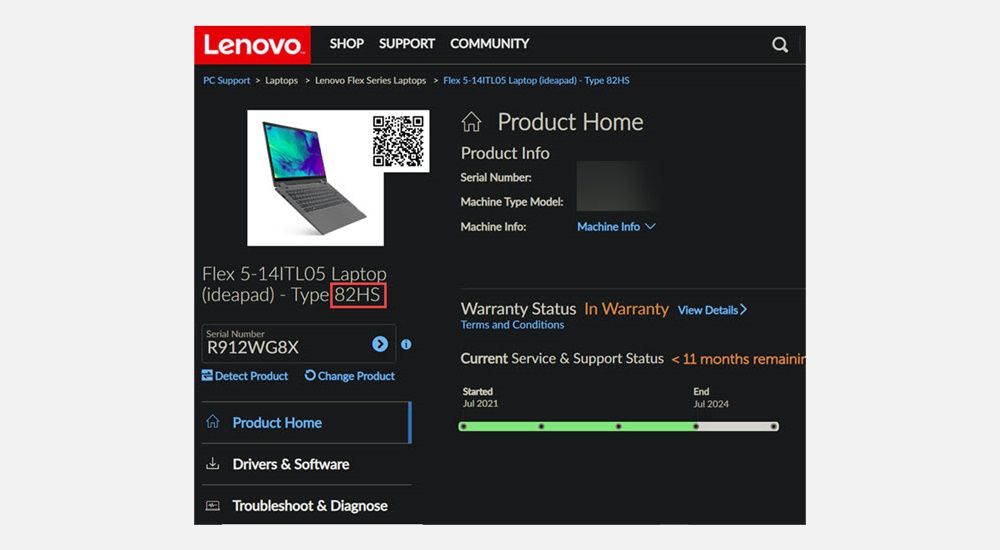
使用 BIOS 顯示型號
要通過基本輸入/輸出系統 (BIOS) 查找筆記本電腦的型號,請按照以下步驟操作:
重新啟動筆記本電腦後,請在初始啟動過程中按指定鍵訪問 BIOS。具體密鑰可能會有所不同,具體取決於您的設備品牌;因此,請查閱用戶手冊或在第一個啟動屏幕上找到它。
打開 BIOS 界面後,請找到系統信息部分。該區域將為您提供筆記本電腦的具體型號。
使用第三方程序檢查筆記本電腦型號
或者,您可以使用第三方應用程序(例如 Free PC Audit)來識別 Windows 筆記本電腦的型號。
以下是具體步驟:
⭐ 在您的 Windows 筆記本電腦或台式機上下載 免費 PC 審核程序。
啟動後,該軟件應用程序將對您的硬件資產進行盤點,並生成詳細說明所有相關數據的綜合報告。
⭐ 只需切換到“系統”選項卡並找出筆記本電腦型號即可。 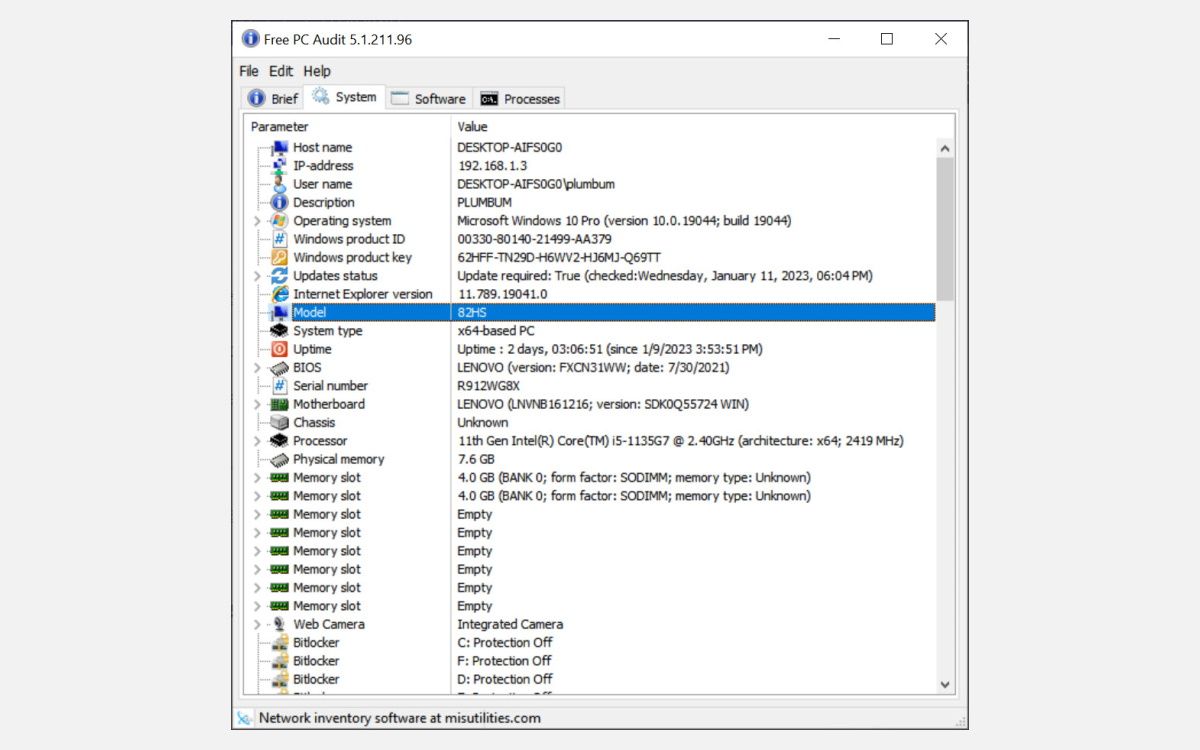
利用一種簡單的過程,人們可以毫不費力地識別其基於 Windows 的計算設備的型號。
檢查筆記本電腦的背面
如果需要替代解決方案並且前面提到的選項都不可行,則可以檢查便攜式計算機的背面作為最後的手段。通常,所有筆記本電腦都在其背面顯著地顯示各自的型號名稱。
請找到貼花或標識符,其中包含有關您產品的製造商和型號名稱的詳細信息。發現此類標誌後,請觀察其上標明的型號。
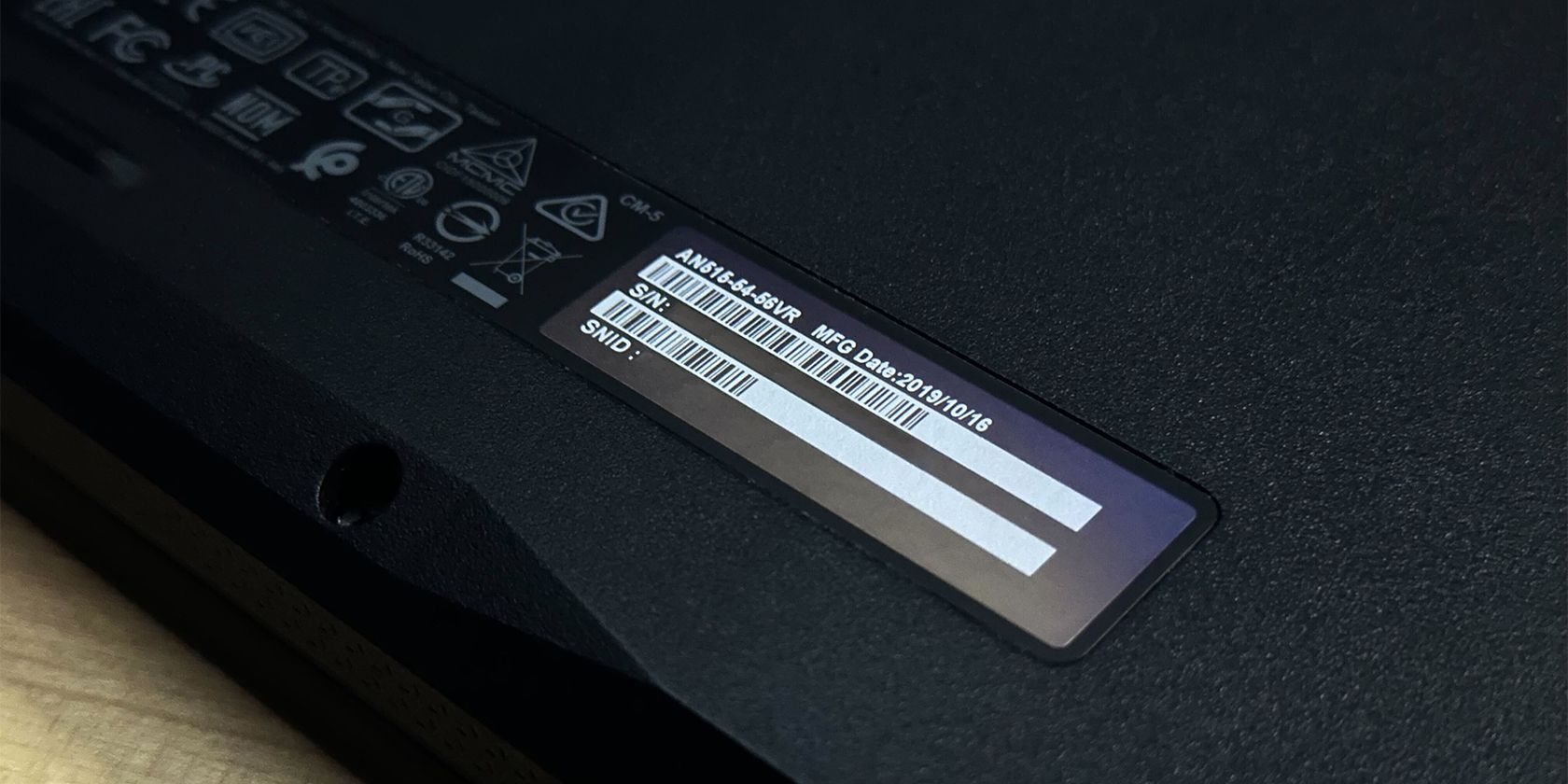
檢查電池盒
筆記本電腦型號信息的標籤通常位於電池槽內,當原來的不干膠標籤被撕掉或由於磨損而導致其可讀性降低時,這可以成為有用的參考。
為了找到電子設備的電池槽,您需要卸下固定筆記本電腦機箱下側面板的所有緊固件或鬆開其後殼。接下來,將電池從其位置中取出並檢查其周圍的區域以尋找可區分的識別號。
在 Windows 上訪問您的設備型號
了解筆記本電腦的識別號在多種情況下都具有優勢,包括尋找設備驅動程序或解決技術難題。這些信息可以提高解決計算機系統可能出現的任何問題的效率,從而提高故障排除工作的準確性。上面描述的方法提供了用於確定基於Windows的便攜式計算設備的標識號的直接方法。
建議記錄您的計算機或筆記本電腦的型號,即使當前不需要,因為這樣做將來可能會有用。此外,了解硬盤驅動器的型號和序列號可以加快排除可能出現的任何潛在硬盤驅動器問題。